
Instalar Windows 10 sin internet: guía paso a paso
hace 2 meses

Instalar Windows 10 puede parecer complicado, especialmente si no dispones de una conexión a Internet. Sin embargo, es totalmente posible instalar Windows 10 sin internet y disfrutar de un sistema operativo funcional. En este artículo, abordaremos los pasos y requisitos necesarios para llevar a cabo esta tarea.
Además, exploraremos los beneficios y riesgos asociados a la instalación sin conexión, así como algunas alternativas que podrías considerar. ¡Sigue leyendo para convertirte en un experto en la instalación de Windows 10 sin internet!
- ¿Es posible instalar Windows 10 sin internet?
- ¿Cómo instalar Windows 10 sin conexión?
- ¿Qué requisitos necesito para instalar Windows 10 sin internet?
- ¿Cómo crear medios de instalación para Windows 10?
- ¿Existen riesgos al instalar Windows 10 sin internet?
- ¿Puedo usar Windows 10 sin una cuenta de Microsoft?
- Ventajas de instalar Windows 10 sin conexión a internet
- Preguntas relacionadas sobre la instalación de Windows 10 sin conexión
¿Es posible instalar Windows 10 sin internet?
Sí, es completamente posible instalar Windows 10 sin internet. Aunque la mayoría de las instalaciones se realizan en línea, puedes hacerlo desde una unidad USB o un DVD. Esto es especialmente útil si no tienes acceso a una red confiable o deseas evitar la vinculación a una cuenta de Microsoft.
Para lograrlo, necesitarás tener el archivo de instalación de Windows 10 previamente descargado o crear un medio de instalación antes de desconectar el equipo de Internet. Esto te permitirá realizar una instalación limpia o una actualización sin problemas.
Sin embargo, es importante tener en cuenta que algunas características, como las actualizaciones automáticas y ciertos servicios en línea, no estarán disponibles hasta que restablezcas la conexión a Internet. Esto significa que, aunque puedas instalar el sistema operativo, quizás no tengas acceso inmediato a todas sus funcionalidades.
¿Cómo instalar Windows 10 sin conexión?
Para instalar Windows 10 sin conexión, sigue estos pasos sencillos:
- Descarga la herramienta MediaCreation Tool desde el sitio oficial de Microsoft.
- Ejecuta la herramienta y selecciona "Crear medios de instalación" (USB o DVD).
- Conecta la unidad USB o inserta el DVD en el ordenador donde deseas instalar Windows 10.
- Reinicia el ordenador y accede a la BIOS para seleccionar el dispositivo de arranque adecuado.
- Inicia el proceso de instalación y sigue las instrucciones en pantalla.
Recuerda que, durante la instalación, puedes optar por no conectarte a Internet. Esto te permitirá crear una cuenta local en lugar de utilizar una cuenta de Microsoft, garantizando así más privacidad en tus datos.
¿Qué requisitos necesito para instalar Windows 10 sin internet?
Antes de proceder, asegúrate de cumplir con los siguientes requisitos para instalar Windows 10 sin internet:
- Un dispositivo compatible: Asegúrate de que tu equipo cumpla con los requisitos mínimos de hardware para Windows 10, como un procesador compatible, 1 GB de RAM (32 bits) o 2 GB (64 bits) y mínimo 16 GB de espacio en disco.
- Medio de instalación: Necesitarás un USB o DVD con el instalador de Windows 10 creado previamente.
- Licencia de Windows: Ten a mano tu clave de producto, si es necesario, aunque puedes saltar este paso y activar Windows más tarde.
Asegúrate de tener todo lo necesario antes de comenzar el proceso de instalación. Si no, podrías encontrarte con inconvenientes que te obliguen a reiniciar el procedimiento.
¿Cómo crear medios de instalación para Windows 10?
Crear un medio de instalación es un paso crítico si deseas instalar Windows 10 sin internet. Aquí te explicamos cómo hacerlo:
Utiliza la herramienta MediaCreation Tool para descargar Windows 10 y crear el medio de instalación. Este proceso es bastante sencillo:
- Descarga la MediaCreation Tool desde el sitio oficial de Microsoft.
- Ejecuta la herramienta y selecciona "Crear medios de instalación para otro PC".
- Selecciona el idioma, la edición y la arquitectura (32 o 64 bits) de Windows 10.
- Elige entre "Unidad flash USB" o "Archivo ISO" para grabar la instalación.
Si seleccionas "Unidad flash USB", asegúrate de que esté conectada y vacía, ya que se formateará durante el proceso. Si optas por "Archivo ISO", necesitarás grabar este archivo en un DVD después.
¿Existen riesgos al instalar Windows 10 sin internet?
Si bien instalar Windows 10 sin internet es seguro, hay algunos riesgos que debes considerar:
- Falta de actualizaciones: Al no estar conectado a Internet, no recibirás las actualizaciones de seguridad y mejoras de rendimiento que podrían ser críticas para el funcionamiento del sistema.
- Características limitadas: Algunas funciones como la sincronización de configuraciones o la instalación de aplicaciones desde la Microsoft Store estarán inhabilitadas hasta que restablezcas la conexión.
- Problemas de activación: Si no introduces una clave de producto durante la instalación, podrías enfrentar problemas al activar Windows más adelante.
Es recomendable que, una vez que completes la instalación, te conectes a Internet para asegurarte de que tu sistema esté actualizado y funcionando correctamente.
¿Puedo usar Windows 10 sin una cuenta de Microsoft?
¡Sí! Al instalar Windows 10 sin internet, puedes optar por crear una cuenta local en lugar de usar una cuenta de Microsoft. Esto es particularmente útil para quienes desean mantener su privacidad.
Durante la instalación, cuando se te solicita la configuración de la cuenta, selecciona "Omitir" o "Crear una cuenta local". Esto te permitirá utilizar el sistema operativo sin necesidad de vincularlo a un correo electrónico o servicio en línea.
Sin embargo, debes tener en cuenta que algunas funciones que requieren una cuenta de Microsoft, como la sincronización de datos y el acceso a la tienda de aplicaciones, no estarán disponibles hasta que conectes tu dispositivo a Internet y crees o inicies sesión en una cuenta.
Ventajas de instalar Windows 10 sin conexión a internet
Instalar Windows 10 sin conexión puede ofrecer varias ventajas:
- Mayor privacidad: Tienes control total sobre la información que compartes, ya que puedes evitar la creación de una cuenta de Microsoft.
- Menos distracciones: Sin conexión, puedes concentrarte en la instalación sin interrupciones o notificaciones de actualizaciones.
- Proceso más rápido: Al no depender de la velocidad de tu conexión a Internet, el proceso puede ser más ágil.
Aprovechar estas ventajas puede ser una excelente decisión si priorizas la privacidad y la simplicidad durante la instalación.
Preguntas relacionadas sobre la instalación de Windows 10 sin conexión
¿Puedo instalar Windows 10 sin Internet?
Sí, puedes instalar Windows 10 sin internet utilizando un medio de instalación, como un USB o un DVD. Esto es útil si deseas evitar la vinculación a una cuenta de Microsoft y mantener un mayor control sobre tu privacidad.
¿Es necesario tener Internet para instalar Windows 10?
No es necesario tener Internet para instalar Windows 10. Puedes realizar la instalación desde un medio previamente preparado. Sin embargo, algunas funciones estarán limitadas hasta que te conectes a Internet, como las actualizaciones y la instalación de aplicaciones desde la tienda de Microsoft.
¿Cómo activar Windows 10 sin internet?
Puedes activar Windows 10 sin Internet, pero necesitarás una clave de producto válida. Si no ingresas la clave durante la instalación, tendrás la opción de activarlo más tarde una vez que te conectes a Internet.
¿Cómo descargar Windows 10 sin conexión?
La forma más sencilla de descargar Windows 10 sin conexión es utilizando la herramienta MediaCreation Tool. Esta herramienta te permite crear un medio de instalación que puedes usar en cualquier momento, incluso sin conexión a Internet.
Si quieres conocer otros artículos parecidos a Instalar Windows 10 sin internet: guía paso a paso puedes visitar la categoría Artículos.
Deja una respuesta









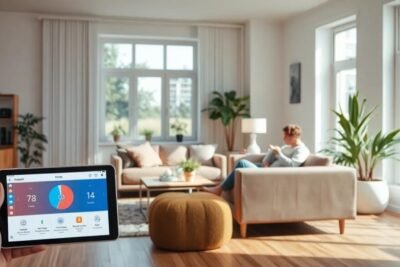

Más Artículos que pueden interesarte